Tìm kiếm một máy tính Microsoft Signature Edition? Đây là những gì phải làm thay
 Lưu trữ Microsoft / Internet
Lưu trữ Microsoft / Internet Máy tính phiên bản chữ ký của Microsoft là một trong những sản phẩm tốt nhất của Microsoft Store kể từ khi Microsoft sử dụng bản sao Windows sạch mà không có bloatware trên các PC này. Microsoft không còn tạo ra PC phiên bản chữ ký, nhưng bạn có thể biến bất kỳ PC nào thành một.
Mua một PC thường đi kèm với nhiều hơn bạn phải trả cho
Khởi động một PC mới mua tại cửa hàng thường bắt đầu với niềm vui, sau đó là sự thất vọng nhanh chóng. Lúc đầu, Windows có vẻ sạch sẽ và toàn bộ, và sau đó đột nhiên một chương trình chống vi-rút thử nghiệm mở ra. Nó muốn bạn trả tiền cho nó, cài đặt các chương trình khác và khi bạn loại bỏ các thông báo đó, một trò chơi bạn không yêu cầu làm cho sự hiện diện của nó được biết đến. Máy tính của bạn có thể mới và nhanh, nhưng bằng cách nào đó nó cảm thấy thô thiển.
Microsoft đã từng cung cấp giải pháp hoàn hảo: Mua PC Chữ ký và bạn sẽ không nhận được một máy được tải bằng bloatware. Microsoft tự hào tại một thời điểm rằng PC của họ sẽ khởi động nhanh hơn 104% và tắt nhanh hơn 35% so với PC không có chữ ký. Bạn chỉ có thể thấy những con số này nhờ vào Wayback Machine vì Microsoft sẽ không đẩy các máy tính Chữ ký nữa.
Vì vậy, bạn còn lại bốn lựa chọn nếu bạn muốn có một PC Windows sạch:
- Sử dụng Công cụ khởi động mới của Microsoft để loại bỏ rác
- Mua một thiết bị Surface
- Xây dựng PC
- Làm sạch cài đặt Windows với Công cụ tạo phương tiện
Chúng ta hãy xem.
Sử dụng Công cụ khởi động mới của Microsoft trên mọi PC

Bắt đầu với Windows 8, Microsoft đã giới thiệu tùy chọn Cài đặt lại PC PC của bạn để gỡ cài đặt tất cả các chương trình của bạn và đưa giàn khoan của bạn trở lại trạng thái giống như ra mắt lần đầu tiên Vấn đề là lần ra mắt mới này bao gồm tất cả các bloatware đi kèm với hệ thống của bạn ở nơi đầu tiên.
Rất may Microsoft sau đó đã giới thiệu Fresh Start, một công cụ sẽ gỡ cài đặt tất cả các chương trình máy tính để bàn không chuẩn cho Windows. Cho dù đó là ứng dụng chống vi-rút hay Office, công cụ này sẽ xóa nó. Tuy nhiên, có một số nhược điểm khi sử dụng công cụ này. Bạn có thể mất trình điều khiển cụ thể cho máy của bạn, ví dụ. Và mặc dù công cụ có thể xóa các chương trình máy tính để bàn truyền thống, nhưng nó sẽ không gỡ cài đặt bất kỳ ứng dụng Universal Windows Platform (UWP) nào trên máy tính của bạn.
Điều đó có nghĩa là nếu bloatware của bạn xuất hiện dưới dạng Ứng dụng UWP - trái ngược với các ứng dụng máy tính để bàn Windows truyền thống - tùy chọn này sẽ không giúp bạn. Xem xét rằng ngay cả Microsoft đang cài đặt các ứng dụng mà chúng tôi không muốn bây giờ, công cụ Fresh Start đơn giản không phải là tất cả những gì nó bị bẻ khóa. Tuy nhiên, đây là một tùy chọn khả thi để loại bỏ rất nhiều rác mà các nhà sản xuất cài đặt (và bạn có thể đã tự cài đặt) và nó thực hiện công việc của mình mà không làm phiền các tệp cá nhân của bạn.
Bạn có thể bắt đầu bằng cách mở Menu Bắt đầu của mình và tìm kiếm Bắt đầu, Fresh, sau đó nhấp vào tùy chọn Hiệu suất & sức khỏe của Thiết bị xuất hiện. Nhấp vào liên kết Thông tin bổ sung của người dùng, sau đó nhấp vào Bắt đầu. Bắt đầu các bước từ đó khá dễ dàng.
Mua máy tính Surface
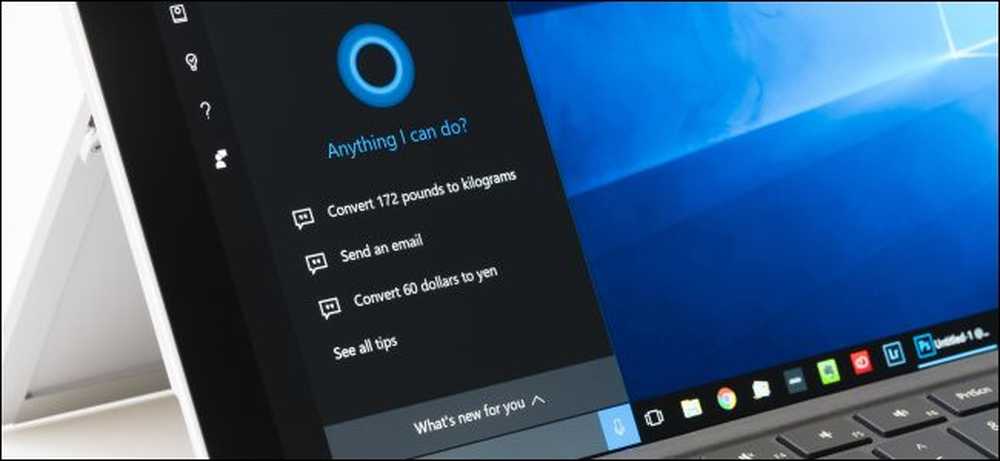 ymgerman / Shutterstock
ymgerman / Shutterstock Các nhà sản xuất như Dell và Lenovo cài đặt bloatware để tạo thêm tiền từ mỗi máy tính họ bán. Họ bán PC gần như với chi phí, nghĩa là họ kiếm được rất ít tiền từ bạn và phải kiếm tiền ở nơi khác. Các nhà sản xuất chương trình mà bạn tìm thấy trên máy tính của mình đã trả tiền để có mặt ở đó.
Nhưng Microsoft không có bất kỳ cân nhắc nào như thế. Vì vậy, thứ gần nhất bạn có thể có được với PC Chữ ký ngày nay là một thiết bị Surface. Họ đã cài đặt phiên bản Windows sạch, không có chương trình loại chống vi-rút hoặc dọn dẹp.
Surface Go bắt đầu với Windows S, vốn không chạy các chương trình máy tính để bàn, vì vậy Microsoft không thể đưa nó lên PC nếu muốn. Thật không may, Microsoft đang thêm quảng cáo dưới dạng ứng dụng vào menu Bắt đầu của Windows, nhưng thực tế đó là điều không thể tránh khỏi. Bạn sẽ thấy những quảng cáo Menu Bắt đầu này trên tất cả các PC Windows, ngay cả khi bạn xây dựng PC và tự cài đặt Windows. Tin vui là bạn có thể nhanh chóng bỏ ghim hoặc gỡ cài đặt chúng bằng cách nhấp chuột phải vào ứng dụng và chọn chế độ Unpin từ Bắt đầu hoặc hoặc Gỡ cài đặt.
Nhược điểm ở đây là dòng Surface hầu hết là các thiết bị cao cấp có chi phí cao. Một chiếc Surface Pro 6 có giá khởi điểm là 899 đô la (không có bàn phím), trong khi Surface Studio có giá khởi điểm là 3500 đô. Một ngoại lệ là Surface Go, có giá khởi điểm 400 USD, nhưng bộ xử lý trên thiết bị này rất chậm và sẽ không hữu ích cho mọi thứ chuyên sâu như chỉnh sửa video hoặc ảnh.
Xây dựng PC của riêng bạn
 Denis Rozhnovsky / Shutterstock
Denis Rozhnovsky / Shutterstock Nếu bạn xây dựng PC của mình, thì các nhà sản xuất không thể đặt các tính năng bổ sung trên máy của bạn vì bạn đã cắt chúng ra khỏi quy trình. Xây dựng một PC ít phức tạp hơn vẻ ngoài của nó, một phần vì theo thời gian quá trình đã được sắp xếp hợp lý.
Xây dựng máy tính để bàn của riêng bạn cũng có những lợi ích bổ sung ngoài việc cài đặt Windows sạch nhất có thể. Bạn thường sẽ không tiết kiệm được nhiều tiền (thật khó để đánh bại các nhà sản xuất giá lớn về linh kiện), nhưng bạn có thể quyết định số tiền đó được sử dụng ở đâu. Đừng quan tâm đến một trường hợp ưa thích? Đừng lấy một cái. Chi thêm tiền để có được một ổ cứng lớn hơn. Không cần bộ xử lý mạnh như vậy, nhưng muốn có ổ SSD lớn hơn? Không vấn đề gì; tất cả nằm dưới sự kiểm soát của bạn.
Nhược điểm chính của việc xây dựng PC là bạn sẽ phải xử lý bảo hành cho từng bộ phận bạn cài đặt, trái ngược với hệ thống mua tại cửa hàng với một bảo hành bao gồm mọi thứ. Và nếu bạn cần một chiếc máy tính xách tay, thì bạn sẽ phải mua một chiếc - một tòa nhà là điều không cần thiết.
Làm sạch Cài đặt Windows bằng Công cụ Tạo Phương tiện
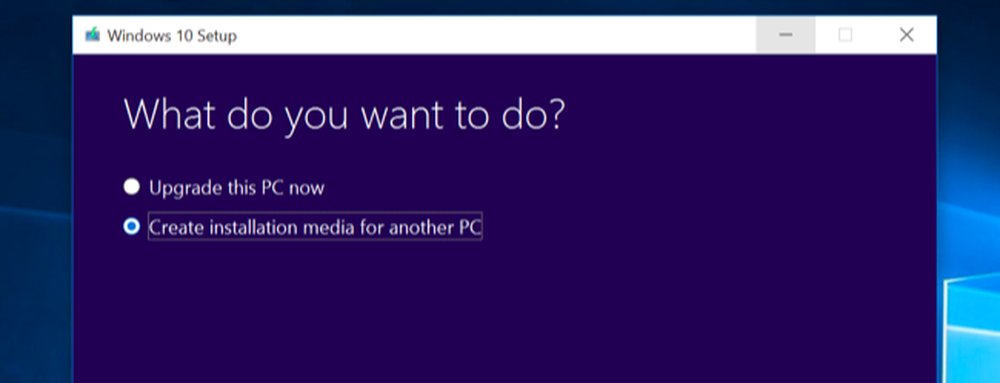
Tùy chọn hạt nhân là cài đặt lại Windows từ đầu. Sử dụng công cụ Fresh Start có lẽ là sự lựa chọn dễ dàng và tốt hơn, nhưng cài đặt sạch có thể tốt hơn nếu bản sao Windows của bạn thể hiện hành vi xấu.
Rất may, điều này trở nên dễ dàng hơn bao giờ hết nhờ Công cụ Tạo phương tiện, cho phép bạn tạo phương tiện cài đặt để cài đặt lại Windows 10 trên PC. Đi theo tuyến đường này sẽ cho phép bạn thực hiện cài đặt hoàn toàn sạch sẽ, có nghĩa là xóa mọi thứ - bao gồm các tệp cá nhân của bạn. Bạn sẽ muốn sao lưu các tệp quan trọng trước khi đi tuyến đường này (nếu bạn chưa có, điều mà - bạn biết - bạn nên làm).
Một thực tế đáng tiếc là crapware giúp trả tiền cho PC, và thật đáng buồn khi đây cũng là thứ thậm chí còn lan truyền sang TV. Rất may, với PC, ít nhất bạn có các tùy chọn để giảm thiểu vấn đề. Nếu bạn muốn có trải nghiệm giống như Phiên bản chữ ký, hãy đặt vấn đề vào tay của chính bạn và giải mã PC của bạn. Bạn sẽ cảm ơn bản thân vì những nỗ lực sau này.




